Bežične Wi-Fi mreže postale su neizostavni deo naše svakodnevice i skoro je nemoguće zamisliti dan bez povezivanja na neku od njih. Većina nas je upoznata sa samim procesom povezivanja na Wi-Fi. Međutim, često nismo svesni tehničkih termina koji se koriste za opisivanje tih mreža, kao što je recimo SSID.
Dok se povezujete na bilo koju Wi-Fi mrežu, susrešćete se sa tehničkim terminom „SSID“. To je skraćenica od Service Set Identifier, što je jedinstveni kod dodeljen svakoj Wi-Fi mreži. Ovaj kod služi da bi se jedna mreža razlikovala od drugih mreža u okruženju.
Naziv mreže se emituje kako bi uređaji mogli da je prepoznaju i povežu se na nju. Vaš ruter takođe ima svoj jedinstveni SSID, obično odštampan na nalepnici sa strane ili sa donje strane uređaja.
SSID može sadržati do 32 karaktera i koristi se za identifikaciju vaše Wi-Fi mreže. U ovom tekstu ćemo pogledati nekoliko uobičajenih načina za pronalaženje SSID-a na različitim uređajima.
SSID-ovi pod različitim nazivima
Za SSID se često koriste i drugi, svakodnevniji i razumljiviji izrazi kao što su „naziv Wi-Fi mreže“ ili „ime rutera“. Kada korisnici pokušavaju da se povežu na mrežu, na svojim uređajima vide listu dostupnih mreža. Na ovaj način, korisnici lakše razumeju i koriste interfejs za povezivanje.
Iako korisnici mogu promeniti SSID, on mora biti jedinstven za svaku Wi-Fi mrežu. Ukoliko u blizini postoji još jedna mreža sa istim imenom, to može zbuniti korisnike i stvoriti probleme sa povezivanjem.
Kada tražite dostupne Wi-Fi mreže na uređaju, SSID je naziv koji se prikazuje na listi. Ako korisnik odabere određeni SSID, uređaj će pokušati da se poveže na odgovarajuću Wi-Fi mrežu. Uz ispravnu lozinku i podešavanja mreže, korisnik će biti uspešno povezan.
Kako pronaći svoj SSID putem rutera
Ako želite da se pridružite Wi-Fi mreži, morate znati njen SSID kako biste je identifikovali i uspešno se povezali. Prilagođavanjem SSID-a, korisnici takođe mogu učiniti svoju mrežu lakše prepoznatljivom. Evo kako da pronađete svoj SSID koristeći Wi-Fi ruter.
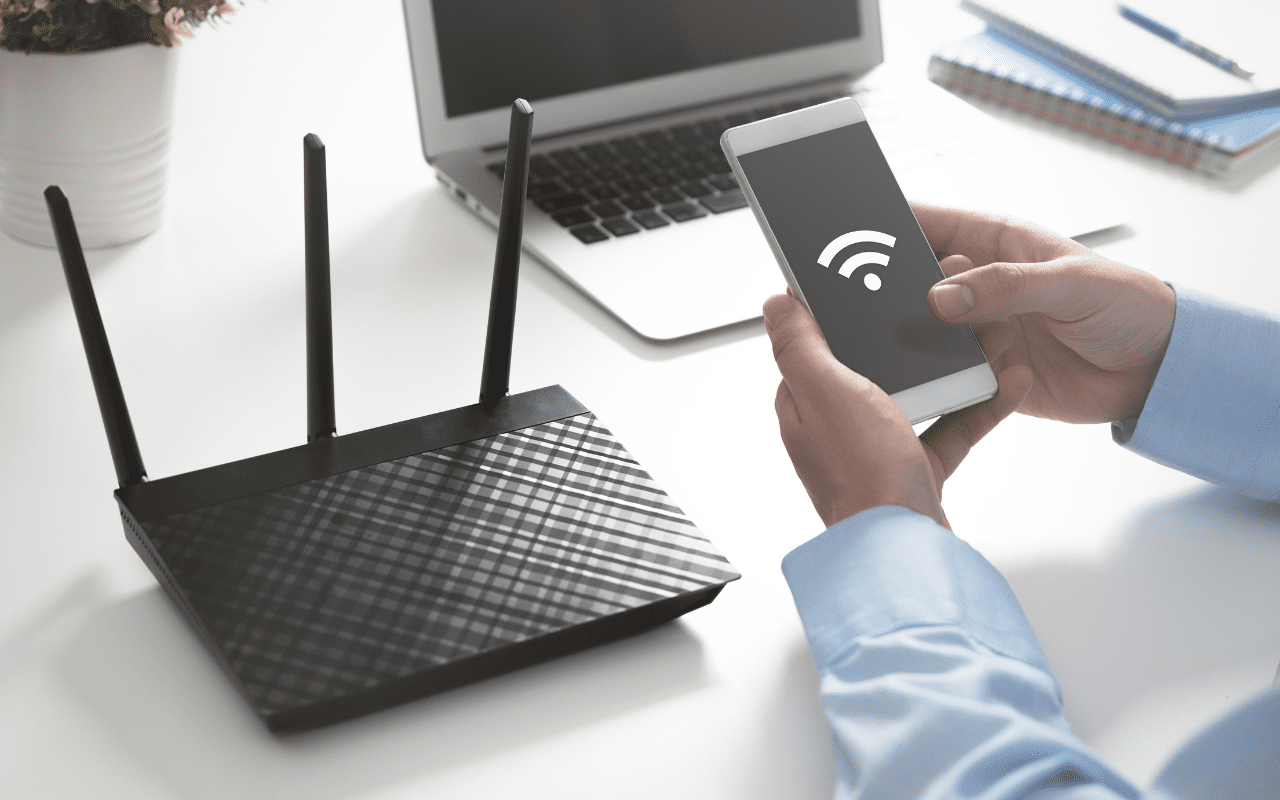
Sa rutera
Korisnici mogu da provere sam ruter kako bi pronašli SSID Wi-Fi mreže na koju žele da se povežu. Uobičajena praksa je da se SSID odštampa na nalepnici koja se nalazi na prednjoj, zadnjoj ili bočnoj strani rutera.
Pored SSID-a, ova nalepnica može sadržati i druge važne informacije kao što su MAC adresa rutera i podrazumevani podaci za prijavu. Međutim, SSID odštampan na nalepnici možda neće biti tačan ukoliko je neko promenio njegovu podrazumevanu vrednost.
Preko podešavanja rutera
Korisnici takođe mogu da pristupe konfiguracionom interfejsu rutera kako bi pronašli SSID, ukoliko nije dostupan na samom uređaju. Za pristup interfejsu, korisnik mora uneti IP adresu rutera u pretraživač.
IP adresa se obično nalazi na nalepnici sa SSID-om ili u priručniku koji ste dobili uz ruter. Nakon pristupanja interfejsu i navigacije kroz podešavanja, korisnici mogu videti SSID i po želji ga promeniti.
Ponekad je SSID skriven ili ruter ne emituje ime mreže iz bezbednosnih razloga. U tom slučaju, neovlašćeni uređaji neće moći da se povežu na mrežu. Međutim, korisnici koji znaju IP adresu i lozinku rutera mogu ručno uneti SSID.
Zašto je prilagođavanje SSID-a važno
Izričito se preporučuje da promenite podrazumevani SSID rutera u jedinstveno ime. Pogledajmo razloge za to:
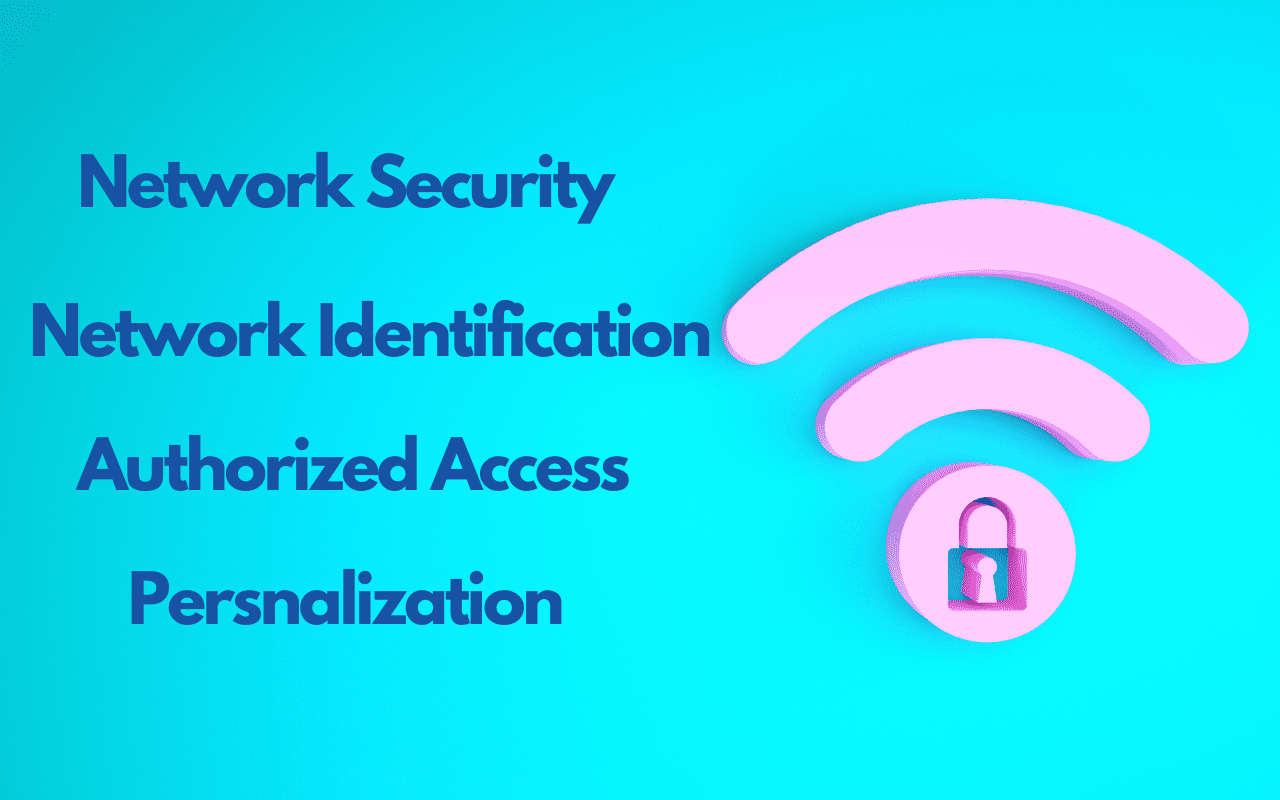
Poboljšanje sigurnosti mreže
Ukoliko ostavite podrazumevani SSID, hakeri mogu lako odrediti koji tip rutera i kog proizvođača imate. Oni mogu iskoristiti ove informacije i eksploatisati poznate ranjivosti u firmveru ili podešavanjima vašeg rutera. Promena SSID-a u jedinstveno ime otežaće hakerima da identifikuju vaš ruter.
Blokiranje neovlašćenog pristupa
Zadržavanje podrazumevanog SSID-a može olakšati neovlašćeni pristup mreži. Većina rutera na tržištu ima podrazumevane podatke za prijavu koji su često poznati. Neovlašćeni korisnici mogu lako da pristupe konfiguracionom interfejsu i promene podešavanja.
Promena SSID-a u drugo ime može podstaći korisnike da ažuriraju podrazumevane podatke za prijavu na jaču i sigurniju opciju.
Pojednostavljivanje identifikacije mreže
Odabir jedinstvenog SSID-a pomaže vam da brzo prepoznate mrežu na koju želite da se povežete. Takođe, omogućava vam da razlikujete svoju mrežu od drugih dostupnih u vašoj blizini.
Ovo može biti posebno korisno u oblastima sa mnogo Wi-Fi mreža, kao što su poslovne zgrade ili stanovi. Osim toga, korišćenje posebnog SSID-a može sprečiti bilo kakvu zabunu i osigurati da se uspešno povezujete na svoju ličnu mrežu.
Personalizovanje mreže
Prilagođavanje SSID-a je odličan način da izrazite svoju kreativnost i dodate lični pečat. Korisnici imaju mogućnost da odaberu ime koje odražava njihovu jedinstvenu ličnost ili interesovanja. Pored toga, mogu ga koristiti kao sredstvo za slanje poruke onima u njihovoj okolini.
Kada je reč o povezivanju na Wi-Fi mrežu, različiti uređaji imaju malo različite načine pronalaska SSID-a. Međutim, posedovanje ovog znanja može pomoći u rešavanju eventualnih problema sa povezivanjem.
Pronalaženje SSID-a na različitim uređajima
Sada ćemo vam pokazati kako možete pronaći svoj SSID na različitim uređajima.
#1. Windows PC
Na Windows računarima, Wi-Fi ikona se obično prepoznaje po zelenim talasima, ali boja ikone može varirati. Takođe možete ručno proveriti da li je vaš Wi-Fi adapter uključen. Prvo morate pritisnuti tastere Windows i R da biste otvorili prozor Run, a zatim ukucati ncpa.cpl da biste videli da li vaš mrežni adapter radi.
Prateći ove jednostavne korake, možete lako pronaći SSID svoje bežične mreže na Windows računaru:
- Da biste pristupili svojoj bežičnoj mreži, jednostavno pronađite ikonu bežične mreže koja se nalazi u donjem desnom uglu ekrana. Čini se da se vizuelni prikaz sastoji od niza traka koje progresivno rastu.
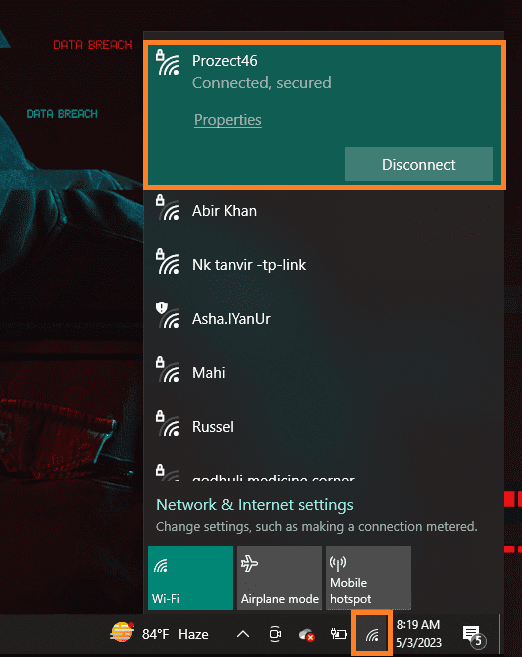
- Kada uključite Wi-Fi na svom uređaju, prikazaće se lista dostupnih Wi-Fi mreža. Prvi unos na listi prikazuje SSID vaše trenutne mreže.
- Drugi način da vidite SSID na koji ste povezani je da kliknete desnim tasterom miša na Wi-Fi ikonu i odaberete „Open Network & Internet settings“. Sada možete videti SSID na koji ste povezani.
#2. macOS PC
Na macOS mašini, Wi-Fi ikonu obično možete pronaći u gornjem desnom uglu ekrana. Ona je predstavljena skupom koncentričnih lukova u crno-beloj boji. Otkrivanje SSID-a bežične mreže na macOS-u je jednostavan proces i uključuje sledeće korake:
- Da biste se povezali na Wi-Fi, pronađite Wi-Fi ikonu koja se nalazi u gornjem desnom uglu ekrana i kliknite na nju.
- Nakon klika na Wi-Fi ikonu, korisniku će se prikazati padajući meni. Meni će prikazati sve trenutno dostupne Wi-Fi mreže.
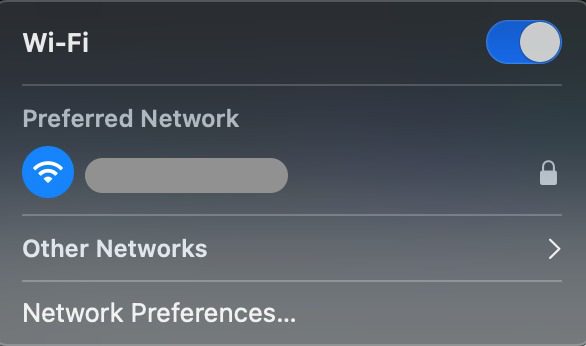
- Možete identifikovati mrežu na koju ste trenutno povezani tako što ćete locirati kvačicu pored njenog naziva. Ovo je naziv vaše bežične mreže.
- Takođe, možete kliknuti na Apple logo koji se nalazi u gornjem levom uglu ekrana i odabrati „System Settings“ > „Network“.
- Zatim, u levoj koloni, izaberite „Wi-Fi“.
- Pod opcijom „Network Name“ moći ćete da vidite SSID mreže na koju ste povezani.
#3. Android telefon
Izgled Wi-Fi ikone na Android uređajima može se razlikovati u zavisnosti od samog uređaja i verzije Androida. Međutim, ona se obično sastoji od niza zakrivljenih linija koje podsećaju na radio talase. Kada je uređaj povezan na Wi-Fi mrežu, ikona se obično nalazi u gornjem desnom uglu ekrana.
Prateći sledeće korake, možete videti svoj SSID na većini Android uređaja:
- Prvo, otključajte Android uređaj i idite na početni ekran.
- Za pristup podešavanjima, pronađite ikonu koja obično podseća na zupčanik i dodirnite je.
- U meniju podešavanja pronađite i odaberite opciju „Wi-Fi“.
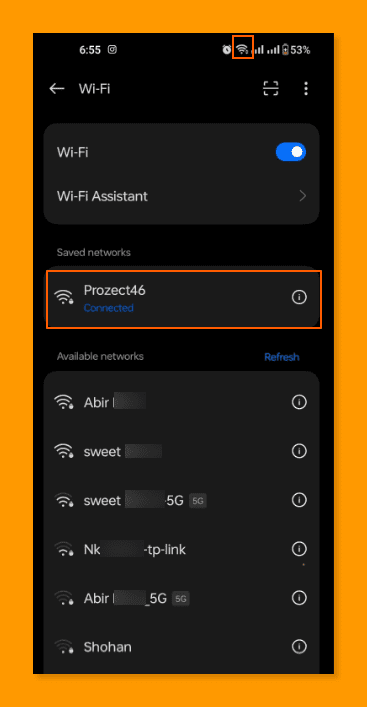
- Da biste pristupili listi dostupnih Wi-Fi mreža, jednostavno kliknite na opciju „Wi-Fi“.
- Pronađite svoju Wi-Fi mrežu sa liste i odaberite je. Ovde sada možete videti svoj SSID, odnosno naziv mreže.
#4. iPhone
Wi-Fi simbol na iPhone-u je predstavljen nizom koncentričnih lukova ili četvrtina krugova, slično onom koji se koristi na macOS-u.
Ikona se nalazi u gornjem desnom uglu ekrana, pored indikatora baterije i signala mobilne mreže. Da biste pronašli SSID na vašem iPhone-u, pratite sledeće korake:
- Otključajte iPhone i idite na početni ekran.
- Pronađite i odaberite ikonu „Settings“, koja je siva i prikazuje zupčanike.
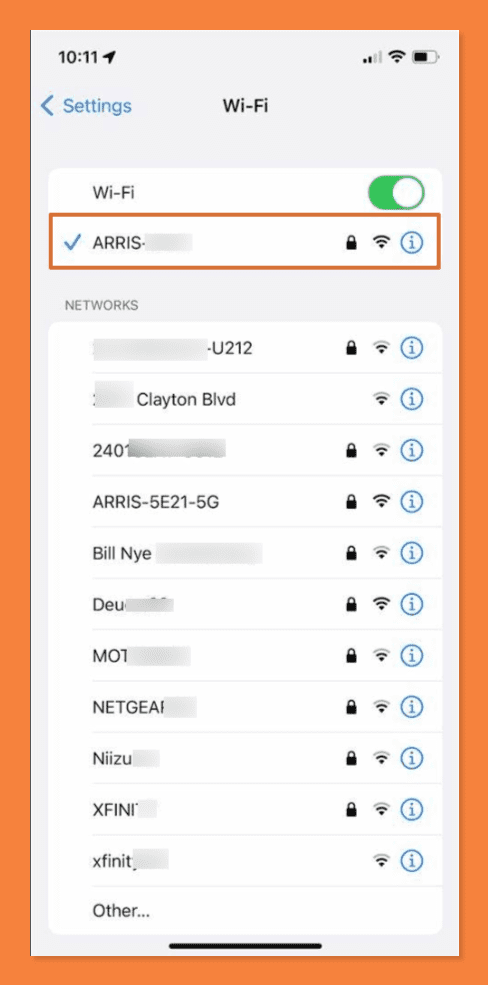
- Nakon pristupanja podešavanjima Wi-Fi, biće prikazana lista svih dostupnih Wi-Fi mreža u vašoj blizini.
- Sada možete da prepoznate naziv mreže ili SSID na koji ste povezani tako što ćete potražiti kvačicu pored njenog imena.
- Ukoliko želite dodatne informacije o mreži, odaberite ikonu „i“ koja se nalazi desno od naziva mreže.
Zaključak
Sposobnost da pronađete i prepoznate svoj SSID je važna jer vam omogućava da lako povežete svoj uređaj na odgovarajuću mrežu. Osim toga, možete prilagoditi svoja bežična podešavanja i uspostaviti mere zaštite od potencijalnih rizika.
Nadamo se da vam je ovaj tekst pomogao da saznate SSID vašeg uređaja. Sada kada znate šta je SSID i kako ga pronaći, vreme je da kreirate jedinstveni i zaštićeni SSID.
Takođe možete istražiti neke od najboljih aplikacija za Wi-Fi analizu za ličnu upotrebu.